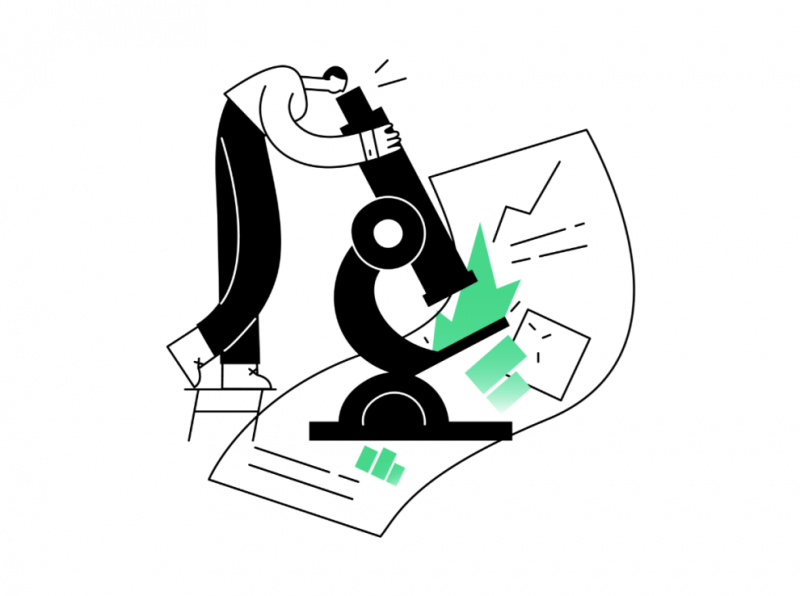
Wird Spotify nicht als Ihr Status auf Discord angezeigt?
Wenn ja, ordnungsgemäß verknüpft Spotify mit Discord, zeigt Ihr Status an, dass Sie Spotify hören.
Wenn jemand auf Ihr Profil klickt, wird der aktuelle Song angezeigt, den Sie hören. 8217;replay.
Ein häufiges Problem, mit dem Discord-Benutzer konfrontiert sind, ist jedoch, dass das “Listening to Spotify” Status wird nicht angezeigt, obwohl sie ihr Spotify verknüpft haben.
Dafür gibt es mehrere Gründe.
Erstens könnte es daran liegen, dass der Benutzer vor kurzem sein Passwort auf Spotify geändert hat.
Wenn er sein Spotify-Passwort kürzlich geändert hat, muss er es erneut mit Discord verknüpfen, um den Status anzuzeigen wieder funktioniert.
Zweitens hat der Benutzer möglicherweise nicht die Option “Aktuell laufendes Spiel als Statusmeldung anzeigen” Option.
Wenn die Meldung “Aktuell laufendes Spiel als Statusmeldung anzeigen” Option aktiviert ist, kann es zu einem Konflikt mit dem Spotify-Status kommen.
In dieser Anleitung lernen Sie 3 Möglichkeiten kennen, wie Sie Ihren Spotify-Status auf Discord korrigieren können (basierend auf den oben genannten Gründen).
- Wie kann ich beheben, dass Spotify nicht als Status auf Discord angezeigt wird?
- Wie bringe ich Spotify dazu, auf Discord angezeigt zu werden?
- Wird Spotify Mobile auf Discord angezeigt ?
So beheben Sie, dass Spotify nicht als Status auf Discord angezeigt wird
Zunächst müssen Sie Folgendes tun, um zu beheben, dass Spotify nicht als Status auf Discord angezeigt wird Stellen Sie sicher, dass Spotify mit Discord verknüpft ist über die Verbindungseinstellungen.
Wenn es nicht richtig verknüpft ist, wird die “Listening to Spotify” Der Status wird nicht in Ihrem Profil angezeigt.
Wenn Sie Spotify bereits mit Discord verknüpft haben, der Spotify-Status jedoch immer noch nicht angezeigt wird, können Sie versuchen, ihn erneut zu verknüpfen.
Viele Discord-Benutzer konnten das Problem beheben, indem sie Spotify erneut mit Discord verknüpften.
Dies ist auch die häufigste Lösung zur Behebung des Problems.
Wenn alles andere fehlschlägt, können Sie versuchen, die Option „Aktuell laufendes Spiel als Statusmeldung anzeigen“ zu deaktivieren. über die Spielaktivitätseinstellungen.
Beachten Sie, dass der Spotify-Status nur angezeigt wird, wenn Sie Spotify auf Ihrem Desktop verwenden.
Wenn Wenn Sie einen Song in der Spotify-App auf einem Mobilgerät abspielen, wird er nicht in Ihrem Profil angezeigt.
Im Folgenden finden Sie die drei Methoden, mit denen Sie den Spotify-Status auf Discord korrigieren können.
Methode Nr. 1: Spotify mit Discord verknüpfen
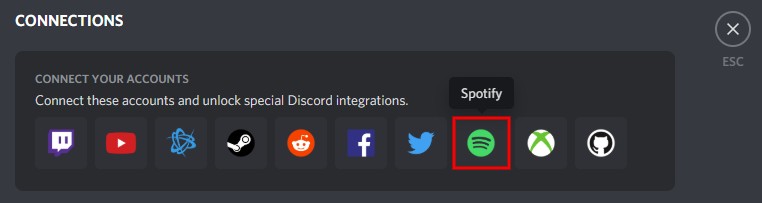
Die erste Methode, um zu beheben, dass Spotify nicht als Status auf Discord angezeigt wird, besteht darin, sicherzustellen, dass Spotify mit Discord verknüpft ist.
< p>Discord hat mehrere Integrationen und Spotify ist eine davon.
Dein Spotify-Status wird nur dann in deinem Profil angezeigt, wenn du ihn mit Discord integriert hast.< /p>
Wenn Sie es bereits in Discord integriert haben, können Sie diese Methode überspringen und mit der nächsten fortfahren.
Wenn Sie es nicht in Discord integriert haben, finden Sie hier einen Schritt: Schritt-für-Schritt-Anleitung, wie Sie es tun können:
1. Um Spotify mit Discord zu verknüpfen, müssen Sie Discord auf einem Desktop öffnen.
2. Suchen Sie als Nächstes Ihr Profil unten in der linken Navigationsleiste.
3. Tippen Sie auf das Zahnradsymbol, um zu Ihren Benutzereinstellungen zu gelangen.
4. Tippen Sie auf der Seite „Benutzereinstellungen“ auf „Verbindungen“. um spezielle Discord-Integrationen anzuzeigen.
5. Unter “Konten verbinden” Klicken Sie auf das Spotify-Symbol.
6. Nachdem Sie auf das Spotify-Symbol geklickt haben, landen Sie auf dem Anmeldebildschirm für Spotify.
7. Melden Sie sich bei Ihrem Spotify-Konto an, stimmen Sie den Bedingungen zu und es wird mit Discord verknüpft.
Nachdem Sie Spotify mit Discord integriert haben, öffnen Sie Spotify und spielen Sie einen Song ab.
p>
Gehen Sie dann zurück zu Discord und wenn dort ein “Listening to Spotify” Status in Ihrem Profil.
Wenn der Status angezeigt wird, haben Sie das Problem erfolgreich behoben.
Wenn der Spotify-Status jedoch immer noch nicht in Ihrem Profil angezeigt wird, Sie können stattdessen die nächsten paar Methoden ausprobieren.
Methode Nr. 2: Spotify von Discord trennen und erneut verknüpfen
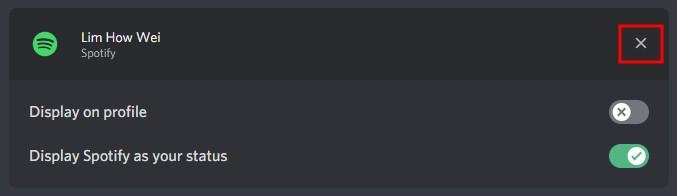
Die zweite Methode, um zu beheben, dass Spotify nicht als Status auf Discord angezeigt wird, besteht darin, die Verknüpfung aufzuheben und über die Verbindungseinstellung erneut zu verknüpfen.
Wenn Sie kürzlich Ihr Passwort auf Spotify geändert haben, müssen Sie es erneut mit Discord verknüpfen, damit das “Listening to Spotify” Status, der in deinem Profil angezeigt wird.
Das liegt daran, dass die Spotify-Integration mit Discord unterbrochen wird, wenn du dein Spotify-Passwort änderst.
Hier ist eine Schritt-für-Schritt-Anleitung, wie Sie Spotify von Discord trennen und erneut verknüpfen können:
1. Öffne Discord auf einem Desktop.
2. Suchen Sie als Nächstes Ihr Profil unten in der linken Navigationsleiste.
3. Tippen Sie auf das Zahnradsymbol, um zu Ihren Benutzereinstellungen
4. Tippen Sie auf der Seite „Benutzereinstellungen“ auf „Verbindungen“. um spezielle Discord-Integrationen anzuzeigen.
5. Navigieren Sie zur Spotify-Integration und tippen Sie auf das “X” Symbol um die Verknüpfung mit Discord aufzuheben.
6. Unter “Konten verbinden” Klicken Sie auf das Spotify-Symbol.
7. Nachdem Sie auf das Spotify-Symbol geklickt haben, landen Sie auf dem Anmeldebildschirm für Spotify.
8. Melden Sie sich bei Ihrem Spotify-Konto an, stimmen Sie den Bedingungen zu und es wird erneut mit Discord verknüpft.
Nachdem Sie Spotify erneut mit Discord verknüpft haben, versuchen Sie, einen Song abzuspielen Spotify und überprüfen Sie Ihr Profil.
Wenn es funktioniert, wird die “Listening to Spotify” Der Status wird in Ihrem Profil angezeigt.
Andernfalls können Sie es mit der letzten Methode unten versuchen.
Methode Nr. 3: Deaktivieren Sie “Aktuell laufendes Spiel als Statusmeldung anzeigen“ 8221;

Die letzte Methode, um den Spotify-Status in Ihrem Profil anzuzeigen, besteht darin, die Option „Aktuell laufendes Spiel als Statusmeldung anzeigen“ zu deaktivieren. Einstellung.
Das liegt daran, dass die Option “Aktuell laufendes Spiel als Statusmeldung anzeigen” Einstellung kann mit dem Spotify-Status in Konflikt geraten.
Hier ist eine Schritt-für-Schritt-Anleitung, wie Sie die Einstellung deaktivieren können:
1. Öffne Discord auf einem Desktop.
2. Suchen Sie als Nächstes Ihr Profil unten in der linken Navigationsleiste.
3. Tippen Sie auf das Zahnradsymbol, um zu Ihren Benutzereinstellungen zu gelangen.
4. Klicken Sie unter “Spieleinstellungen” auf “Spielaktivität”.
5. Sobald Sie sich in Ihren Spielaktivitätseinstellungen befinden, sehen Sie die “Aktuell laufendes Spiel als Statusmeldung anzeigen” Einstellung.
6. Stellen Sie den Schalter für “Aktuell laufendes Spiel als Statusmeldung anzeigen” um es zu deaktivieren.
Nachdem Sie die Einstellung deaktiviert haben, versuchen Sie, einen Song auf Spotify abzuspielen.
Überprüfen Sie dann Ihr Profil auf „Spotify hören“. 8221; Status.
Damit sind die drei Methoden abgeschlossen, die Sie verwenden können, um den Spotify-Status auf Discord zu beheben.
Diese drei Methoden haben Tausenden von Discord-Benutzern geholfen, das Integrationsproblem zu beheben.
Hoffentlich haben sie& 8217;habe Ihnen auch dabei geholfen, Ihres zu reparieren.
Wie bringe ich Spotify dazu, auf Discord angezeigt zu werden?
Um Spotify dazu zu bringen, auf Discord angezeigt zu werden, müssen Sie um Spotify mit Discord zu integrieren über die Verbindungseinstellungen.
Öffnen Sie zunächst Discord auf einem Desktop und navigieren Sie zu Ihrem Profil-Tab in der linken Navigationsleiste.
Klicken Sie dann auf das Zahnradsymbol, um zu Ihren Benutzereinstellungen zu gelangen.
Auf dem Benutzer Klicken Sie auf der Seite „Einstellungen“ auf „Verbindungen“ und dann auf das Spotify-Symbol.
Zu guter Letzt melden Sie sich bei Ihrem Spotify-Konto an, stimmen den Bedingungen zu und es wird angezeigt du hörst Spotify, wann immer du einen Song darauf abspielst.
Wird Spotify Mobile auf Discord angezeigt?
Nein, Spotify Mobile wird angezeigt nicht auf Discord anzeigen.
Damit das “Spotify hören” Status auf Discord anzuzeigen, müssen Sie Spotify auf einem Desktop verwenden.
Das liegt daran, dass Discord nur auf einem Desktop und nicht auf einem Mobilgerät in Spotify integriert werden kann.
Fazit
Discord hat eine Menge Integrationen – Twitch, YouTube, Spotify und mehr.
Mit diesen Integrationen kannst du eine andere Plattform in deinem Profil anzeigen.
Leider , einige Integrationen auf Discord funktionieren nicht wie beabsichtigt.
Zum Beispiel haben viele Discord-Benutzer Probleme mit der Discord-Spotify-Integration, da der Spotify-Status nicht angezeigt wird .
In diesem Leitfaden haben Sie 3 Möglichkeiten kennengelernt, wie Sie den Spotify-Status als Ihren Status anzeigen lassen können.
Wenn es immer noch nicht funktioniert, machen Sie weiter Beachten Sie, dass Ihr Spotify-Status nur angezeigt wird, wenn Sie Spotify auf einem Desktop verwenden.
Wenn Sie einen Song auf Spotify Mobile abspielen, wird das &# 8220;Spotify hören” Der Status wird nicht in Ihrem Profil angezeigt.
